Kako ukloniti pohranjene informacije iz Firefox autofill

Uklonite pohranjene informacije iz Firefox autofill slijedeći brze i jednostavne korake za Windows i Android uređaje.
Google Keep pun je sjajnih značajki. Na primjer, možete povući slike u druge aplikacije i druge sjajne savjete kako biste postali majstor Google Keepa . No, doći će trenutak kada ćete svoje bilješke morati podijeliti s nekim drugim. Dakle, umjesto kopiranja i lijepljenja bilješki u e-poštu ili neke druge aplikacije, tu osobu možete dodati u svoje bilješke.
Kako dodati suradnika u svoju Google Keep bilješku
Ti i tvoj prijatelj planirate zajedničko putovanje i morate završiti neke stvari. Dakle, izradite bilješku na Google Keepu kako biste bili sigurni da ništa ne propustite, ali kako možete dodati svog prijatelja kao suradnika?
Otvorite bilješku koju želite dodati kao suradnika. Kada se otvori, kliknite na ikonu suradnika koja izgleda kao osoba sa simbolom plusa sa strane.
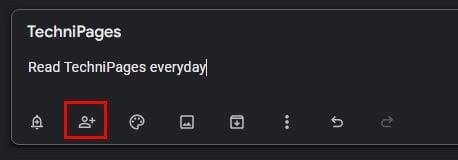
Tamo gdje piše osoba ili adresa e-pošte za dijeljenje, unesite adresu ili adrese e-pošte onih koje želite dodati. Možete unijeti cijelu adresu e-pošte ili kliknuti na prijedloge koji će se pojaviti. Također možete vidjeti opciju pristupa svojoj obiteljskoj grupi.
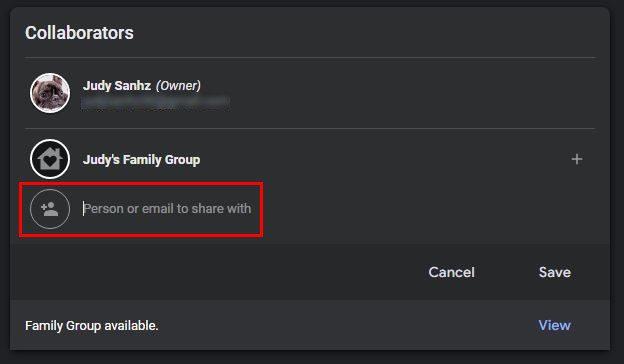
Nakon što dodate e-poštu koja vam je potrebna, ne zaboravite kliknuti na gumb Spremi kako biste spremili promjene. Znat ćete da ste ih ispravno dodali jer ćete vidjeti njihovu profilnu sliku u donjem lijevom kutu.
Kako ukloniti suradnika na Google Keepu
Pretpostavimo da u bilo kojem trenutku trebate ukloniti suradnika iz svoje bilješke Google Keepa. U tom slučaju to možete učiniti tako da otvorite bilješku i kliknete na profilnu sliku osobe koju želite ukloniti. Trebali biste vidjeti popis svih suradnika koje ste dodali.
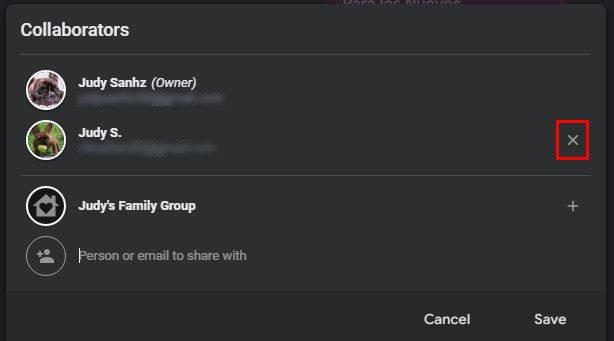
Sa strane ( desno ) vidjet ćete x na koji ćete morati kliknuti da biste ih uklonili. Obavezno još jednom provjerite uklanjate li onu pravu jer kada kliknete na X, ta će osoba biti uklonjena. Ne postoji potvrdna poruka koja bi vas pitala jeste li sigurni da želite ukloniti tu osobu. Isti se koraci primjenjuju ako uklanjate suradnika na web verziji ili Android aplikaciji.
Kako dodati suradnika na Google Keep za Android
Nakon što se aplikacija otvori, dodirnite točkice u donjem desnom kutu. Dodirnite opciju suradnika i dodirnite opciju osobe ili e-pošte za dijeljenje. Unesite e-poštu osobe u potpunosti ili odaberite neku od predloženih opcija. Ne zaboravite dodirnuti opciju Spremi u gornjem desnom kutu kako biste spremili svoje promjene.
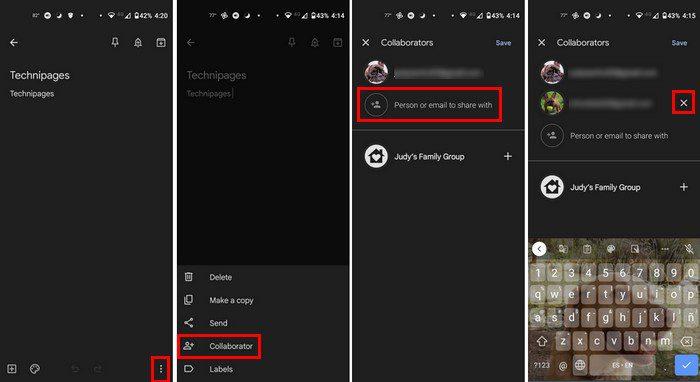
Ako druga osoba napravi bilo kakve promjene, vidjet ćete vrijeme kada su promjene napravljene na dnu aplikacije. Google Kep vam ne daje do znanja tko je napravio promjene, ali nadamo se da će Google uskoro dodati tu značajku.
Zaključak
Zahvaljujući značajci suradnika na Google Keepu, vi i drugi možete poboljšati tu bilješku. Možda ne znate tko je napravio promjene, ali nećete to morati učiniti sami. Možete dodati razne suradnike i ukloniti ih kada za to dođe vrijeme. Koliko ćete suradnika dodati? Podijelite svoje mišljenje u komentarima ispod i ne zaboravite podijeliti članak s drugima na društvenim mrežama.
Uklonite pohranjene informacije iz Firefox autofill slijedeći brze i jednostavne korake za Windows i Android uređaje.
Saznajte kako označiti ili označiti određeni tekst u vašim Google Dokumentima pomoću ovih koraka za vaše računalo, pametni telefon ili tablet.
Za rješavanje problema sa zastoju videa na Windows 11, ažurirajte grafički upravljač na najnoviju verziju i onemogućite hardversku akceleraciju.
Pitate se kako prenijeti datoteke s Windowsa na iPhone ili iPad? Ovaj vodič s korak-po-korak uputama pomaže vam da to lako postignete.
Pokretanje programa visokog intenziteta na vašem Chromebooku koristi mnogo CPU snage, što posljedično iscrpljuje vašu bateriju.
Očistite povijest preuzimanja aplikacija na Google Play kako biste dobili novi početak. Evo koraka koje je lako slijediti za početnike.
Saznajte koliko je lako dodati riječ ili drugi jezik za provjeru pravopisa u Firefoxu. Također saznajte kako možete isključiti provjeru pravopisa za preglednik.
Samsung Galaxy Z Fold 5 je jedan od najzanimljivijih uređaja svog vremena u 2023. godini. Svojim širokim preklopnim ekranom od 7.6 inča, uz dodatni prednji ekran od 6.2 inča, Z Fold 5 pruža dojam da držite i upravljate budućnošću.
Pogledajte koje korake trebate slijediti kako biste brzo isključili Google Asistenta i dobili malo mira. Osjećajte se manje nadziranima i onemogućite Google Asistenta.
Mnoge vijesti spominju "mračni web", ali vrlo malo njih zapravo raspravlja o tome kako mu pristupiti. Ovo je uglavnom zato što mnoge web stranice tamo sadrže ilegalan sadržaj.







